ホームページ >システムチュートリアル >Windowsシリーズ >UFIDA U8Win10 のインストール方法: 簡単なチュートリアル
UFIDA U8Win10 のインストール方法: 簡単なチュートリアル
- WBOYWBOYWBOYWBOYWBOYWBOYWBOYWBOYWBOYWBOYWBOYWBOYWB転載
- 2024-01-09 14:01:591647ブラウズ
win10 オペレーティング システムを使用している場合、仕事の関係でコンピューターで UF u8 を使用する必要があるが、操作方法がわからない友人がいます。この問題について、編集者はまず UF u8 をオンラインでダウンロードできると考えています。プロパティで、コンピュータ名の変更やレジストリの変更など、対応する設定を行うことができます。特定の詳細な手順についてエディターがどのように実行したかを見てみましょう~
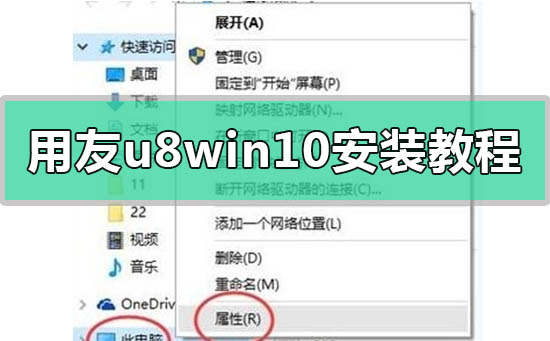
UFIDA u8win10 インストール チュートリアル
ステップ 1:
1. [この PC] アイコンで [プロパティ] を選択します;
2. [コンピュータ名、ドメイン、およびワークグループの設定] の下にある [設定の変更] ボタンをクリックします:
3. [コンピュータ名] で [設定の変更] ボタンをクリックします。 「」ページをクリックして、コンピュータ名フィールドに変更する必要がある名前を入力します
(句読点と特殊記号を除く 8 文字以内の英字);
4. 変更後、 をクリックします。 「OK」ボタン。コンピュータを再起動する必要があるというメッセージが表示されます。
[OK] をクリックして選択します。
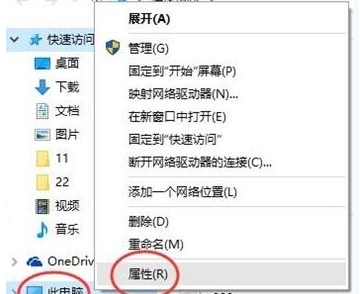
#ステップ 2: UAC をオフにする
1. デスクトップの左下隅にある win アイコンを右クリックし、[コントロール パネル] を選択します:
2. コントロール パネルで、[カテゴリ] - [大きいアイコン]/[小さいアイコン] をクリックし、次に、[ユーザー アカウント] をクリックします:
3. [ユーザー アカウント]、[ユーザー アカウント制御の変更] の順にクリックし、ボタンを引いて [通知しない] に設定します。この手順は必ず実行する必要があることに注意してください (
4)。 win R を押して「ファイル名を指定して実行」を開き、「regedit」と入力して「OK」をクリックしてレジストリを開きます;
5. HKEY_LOCAL_MACHINE\Software\Microsoft\Windows\CurrentVersion\Polocies\System;
6 をクリックします。展開後システム。右側で「EnablelLua」を見つけ、ダブルクリックしてプリセットを開きます。値を「1」に設定し、値を「0」に変更して、「OK」をクリックして保存します。
変更が完了したら、設定を続行する前にコンピューターを再起動してください。
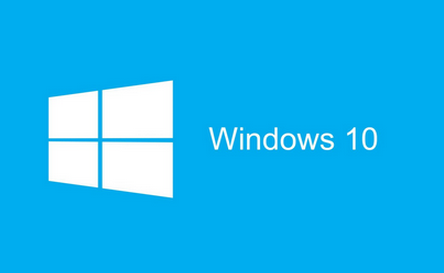
ステップ 3: 変数を変更する
1. win x を押して、[システム] をクリックします。
2. 左側の [システムの詳細設定] をクリックします。 、ポップアップ インターフェイス ボックスの下部をクリックします:
3. 上の図の TEMP をダブルクリックすると、次のインターフェイスが表示され、変数値を d:\temp
## に変更します。 # (ドライブ文字をお持ちの場合は、D ドライブがあるかどうかを必ず確認してください。 がない場合は、C ドライブまたは E ドライブに変更してください)また、コロンを中国語のコロンに入力しないように注意してください。 そうしないと、後でエラーが表示されます。) TMP を再度変更します: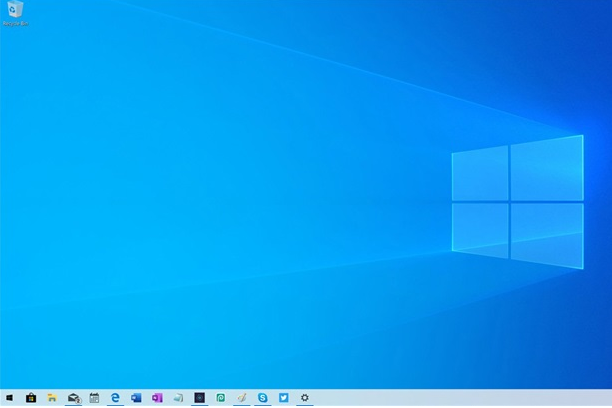
以上がUFIDA U8Win10 のインストール方法: 簡単なチュートリアルの詳細内容です。詳細については、PHP 中国語 Web サイトの他の関連記事を参照してください。

